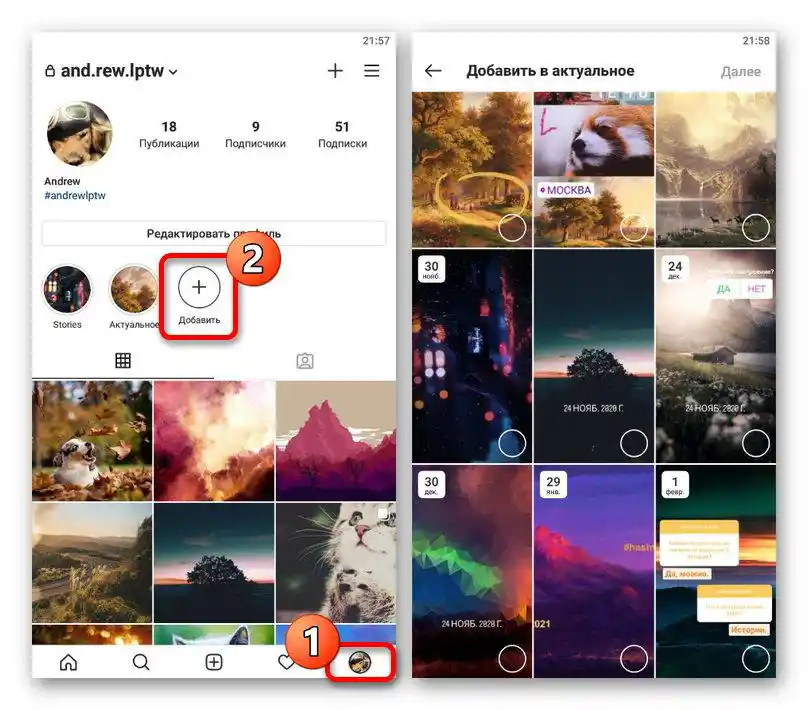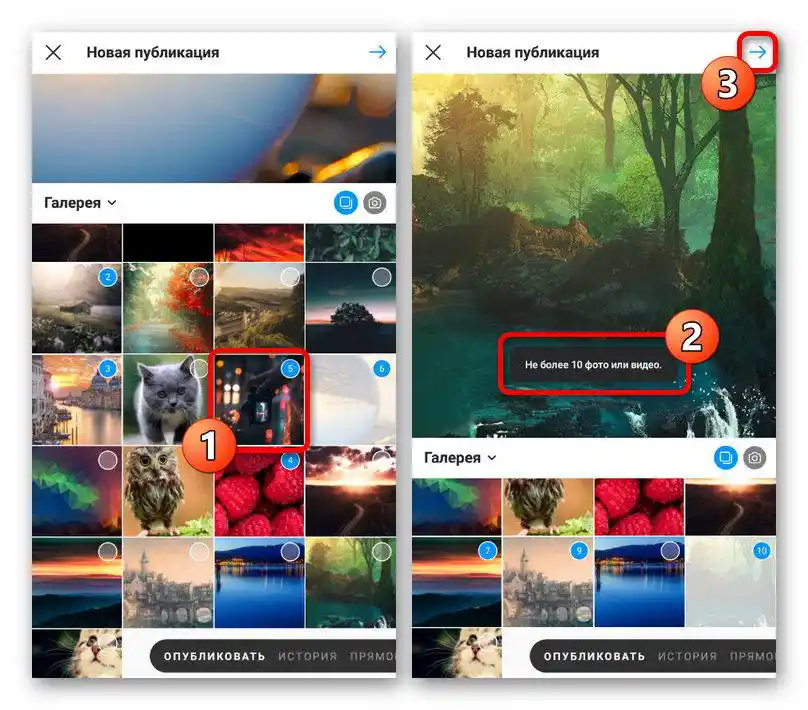Obsah:
Možnosť 1: Uložené publikácie
Hlavnou sekciou v aplikácii Instagram, kde môžu byť príspevky rozdelené do viacerých albumov, sú uložené publikácie alebo jednoducho záložky. V tomto prípade môžu katalógy obsahovať fotografie a videá, skryté pred všetkými nastaveniami súkromia, ale priamo súvisia s originálnymi príspevkami.
Vytvorenie albumu cez nastavenia
- Prejdite na stránku profilu pomocou panela v dolnej časti obrazovky a rozbaľte hlavné menu aplikácie. Tu medzi ostatnými kategóriami je potrebné vybrať "Uložené".
- Ťuknite na ikonu s obrázkom "+" v pravom hornom rohu uvedenej sekcie, aby ste prešli k vytvoreniu nového albumu. Na nasledujúcom kroku pred stlačením "Ďalej" bude k dispozícii možnosť predbežného pridania predtým uloženého obsahu do novej zložky.
- Vyplňte textové pole "Názov zbierky" podľa svojich požiadaviek, pričom môžete použiť akékoľvek dostupné znaky. Môžete tiež ťuknúť na blok nad popisom "Zmeniť náhľad" a vybrať trvalý obal budúcej sekcie, ale len ak boli na predchádzajúcej obrazovke vybrané súbory.
- Po dokončení kliknite na odkaz "Pridať" na hornej lište a počkajte na uloženie. S vytvoreným albumom sa môžete oboznámiť v sekcii "Uložené", rovnako ako pridať nové príspevky.
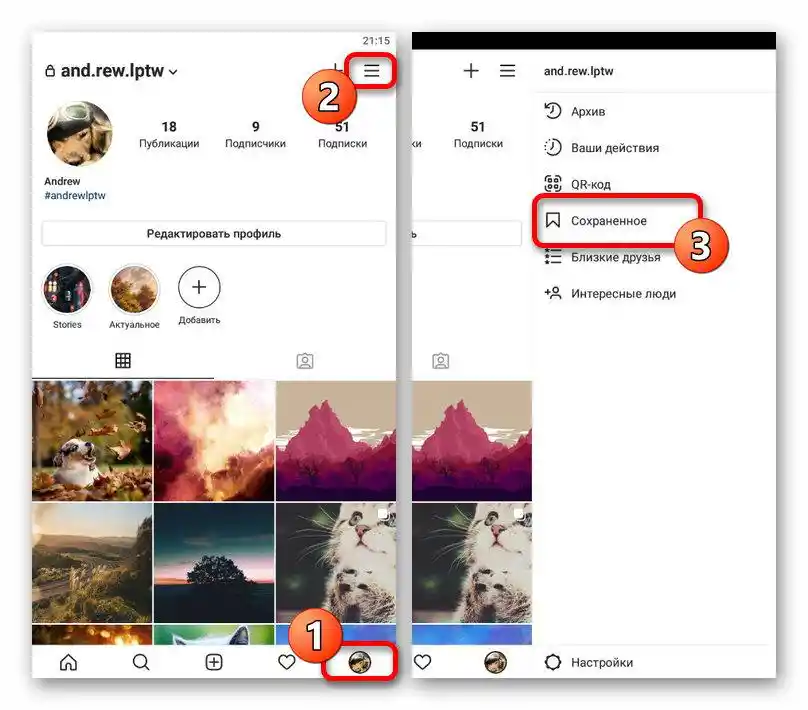

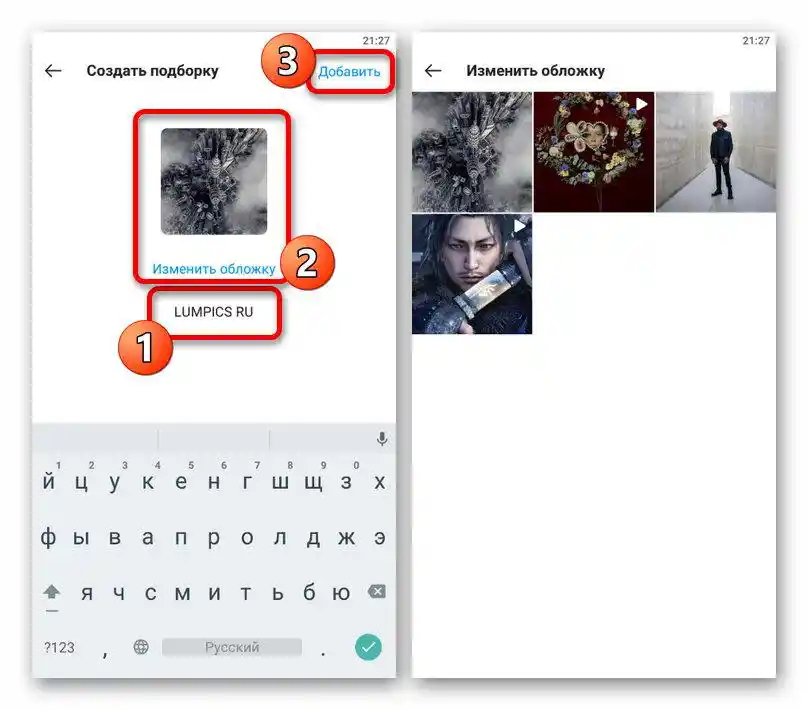
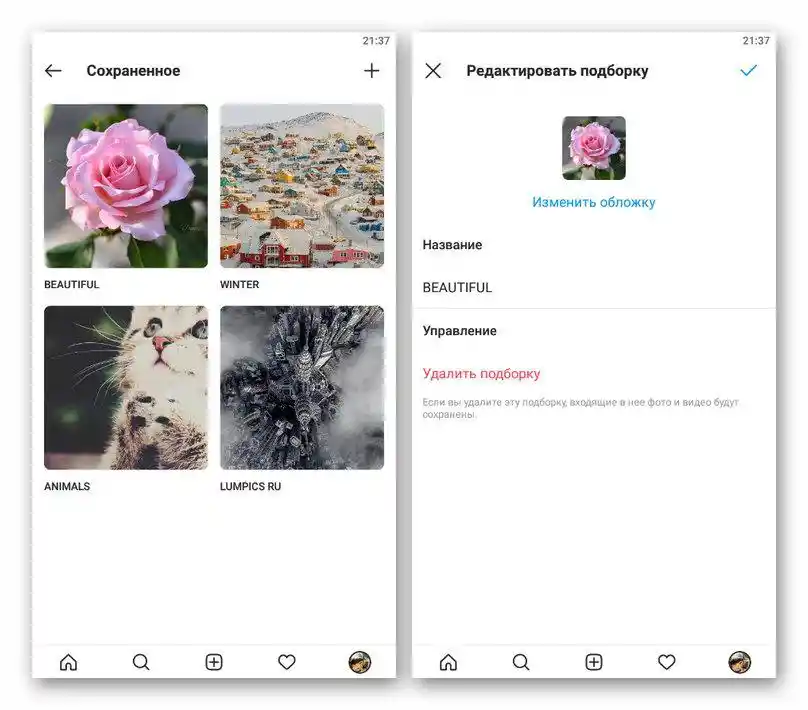
Ak ste nenastavili žiadny príspevok ako náhľad, predvolene sa použijú niektoré posledné publikácie.Pri tom je možné vykonať zmeny, vrátane odstránenia obálky, kedykoľvek.
Vytvorenie albumu pri zachovaní
- Akýmkoľvek pohodlným spôsobom otvorte publikáciu, ktorú chcete uložiť do novej sekcie, a na niekoľko sekúnd podržte ikonu záložky v pravom dolnom rohu. Keď sa objaví vyskakovacie okno "Uložiť do", využite ikonu "+" na hornej lište.
- Uveďte požadované meno pre novú zbierku a potvrďte vytvorenie pomocou tlačidla "Hotovo". Pri správnom poradí krokov si nový album môžete pozrieť v sekcii "Uložené", ako aj predtým.
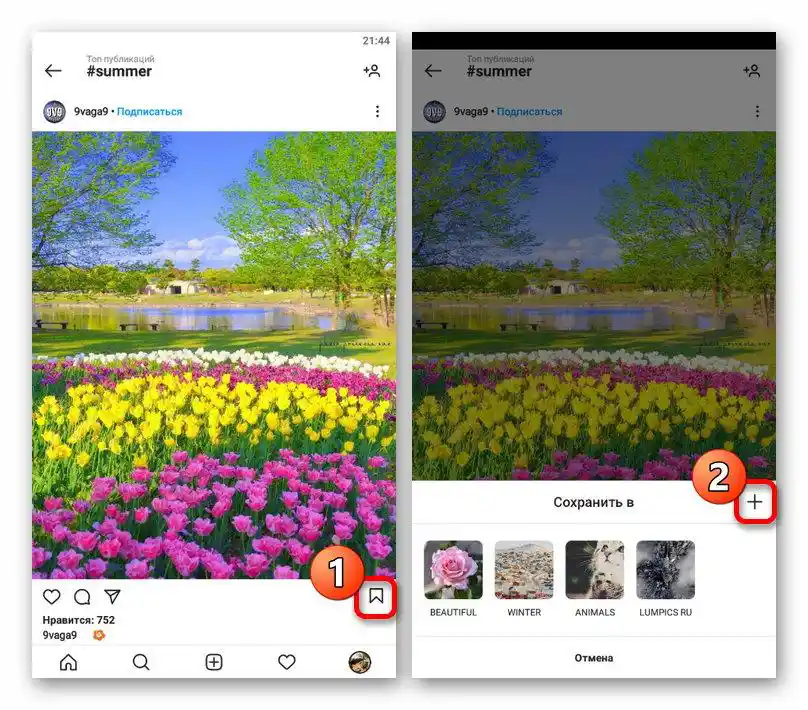
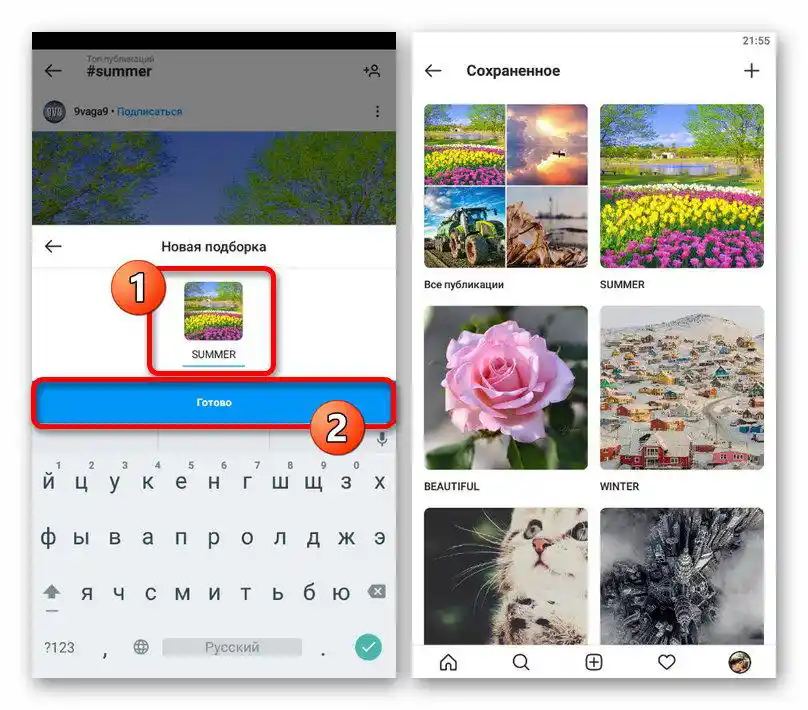
Ak používate webovú stránku, funkcia ukladania obsahu v zvažovanej sekcii je plne dostupná. Avšak to sa nevzťahuje na možnosť vytvárania a akéhokoľvek interakcie s albumami, okrem prezerania.
Možnosť 2: Aktuálne príbehy
Zatiaľ čo publikácie sa ukladajú do záložiek, pre príbehy v aplikácii je určená samostatná sekcia "Aktuálne", ktorá môže byť použitá na rozdelenie obsahu do viacerých priečinkov a uchovávanie v spoločnom prístupe bez časových obmedzení. V tomto prípade bude ukladanie dostupné výhradne pre príbehy, ktoré boli publikované z vášho účtu.
Čítajte tiež: {innerlink id='12234', txt='Ukladanie príbehov v "Aktuálnom" na Instagrame'}
Vytvorenie albumu cez nastavenia
- Na hlavnej stránke svojho profilu, nad zoznamom publikácií, kliknite na tlačidlo "Pridať". V dôsledku toho by sa mal objaviť zoznam dostupných na pridanie príbehov, vrátane čerstvých aj tých, ktoré boli predtým presunuté do archívu.
![Prechod k vytvoreniu albumu pre príbehy v aplikácii Instagram]()
Čítajte tiež: Prezeranie archívu príbehov na Instagrame
- Aby ste získali prístup k dodatočným nastaveniam výberu a ukladania, je potrebné vybrať aspoň jeden príbeh zo zobrazeného zoznamu a stlačiť "Ďalej". Ak obsah chýba, bude potrebné vytvoriť ho a až potom sa vrátiť k tejto inštrukcii.
- Vyplňte textové pole "Aktuálne", ak chcete priradiť albumu jedinečný názov, alebo ho nechajte v pôvodnom stave. Taktiež nezabudnite na odkaz "Upraviť obálku", ktorý umožňuje vybrať nové náhľadové obrázky alebo upraviť predvolené.
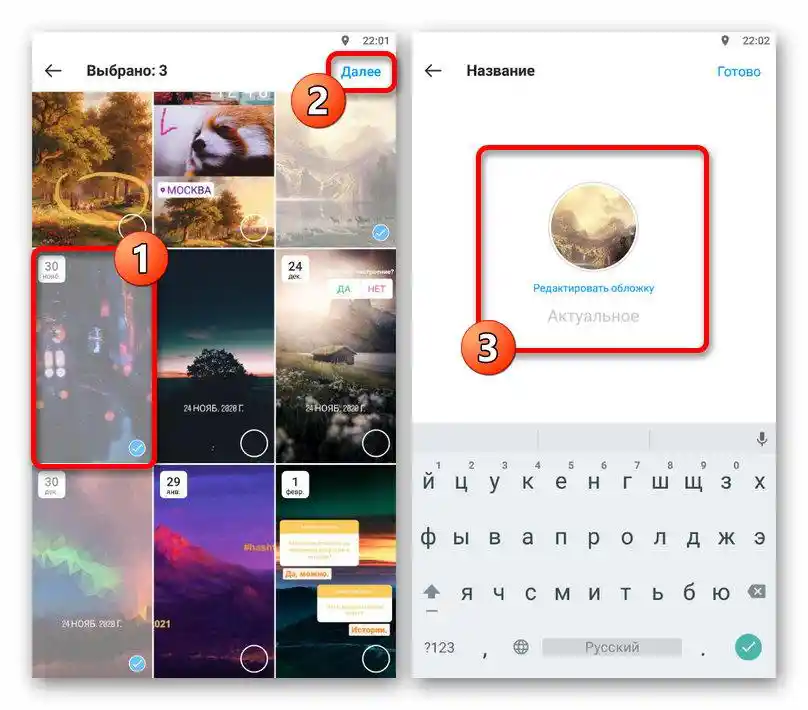

Na uloženie výberu využite odkaz "Hotovo" v pravom hornom rohu obrazovky. Nová kategória sa objaví medzi ostatnými počas práce so príbehmi, ako aj na hlavnej stránke profilu.
Vytvorenie albumu pri ukladaní
- Zadanú úlohu je možné vykonať priamo pri ukladaní príbehu do "Aktuálne", rovnako ako v prípade bežných záložiek. Na to prejdite na zobrazenie publikácie, ťuknite na ikonu "Vyzdvihnúť" a vyskakovacom okne využite tlačidlo "Pridať".
- Vyplňte textové pole "Aktuálne", ak je potrebné nastaviť používateľský názov kategórie, a stlačte "Pridať" na dokončenie procesu. V prípade úspešného uloženia sa na obrazovke zobrazí príslušné oznámenie a nové album sa objaví na stránke profilu.
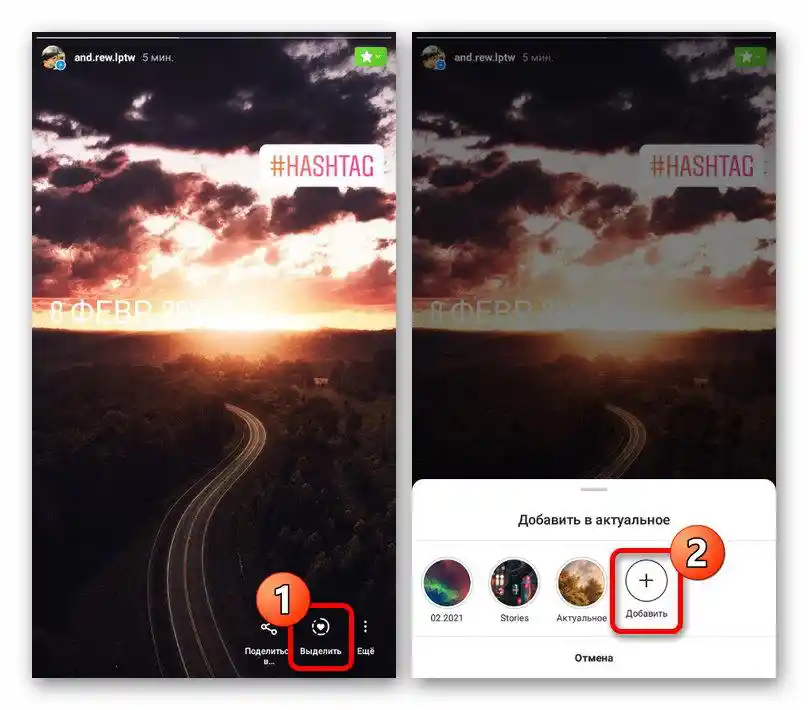
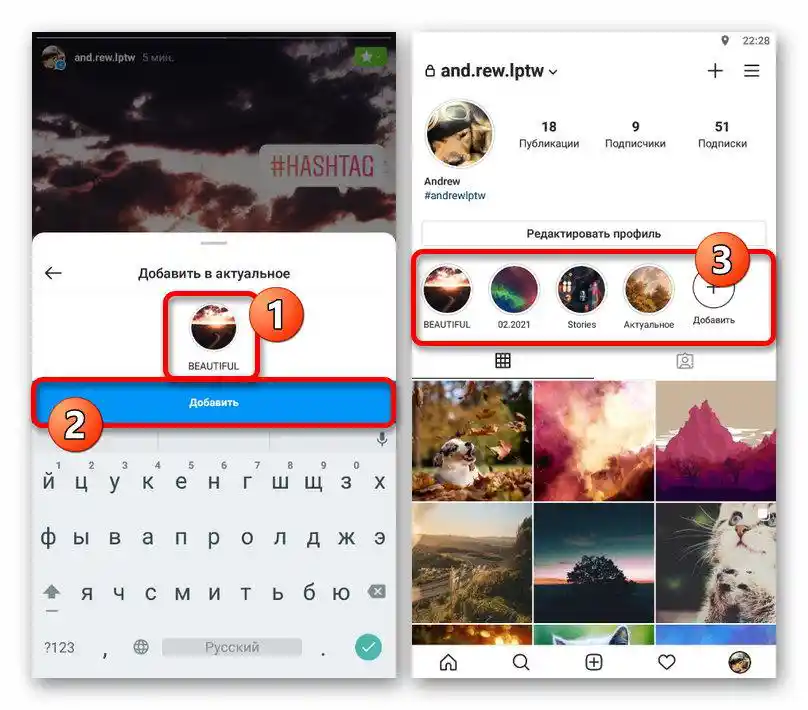
Podobne ako záložky, aktuálne príbehy sú tiež dostupné na webovej stránke, ale obmedzené len na možnosť prezerania a odstraňovania obsahu. Zároveň, adresáre nie sú obmedzené parametrami súkromia, a preto sa budú zobrazovať na stránke pre každého návštevníka.
Možnosť 3: Karusel
V aplikácii Instagram je dostupné súčasné nahrávanie viacerých obrázkov v rámci príspevku pomocou karuselu, čo umožňuje nielen výrazne šetriť miesto, ale aj pre pohodlie spájať súvisiace fotografie.Tento typ publikácie sa sám o sebe dá považovať za plnohodnotný album, aj keď bez dodatočných nastavení ako názov alebo náhľad.
Čítajte tiež: Pridanie fotografií na Instagram z telefónu
- Na dolnej lište aplikácie kliknite na ikonu "+" pre prechod k vytvoreniu novej publikácie a následne využite tlačidlo "Vybrať viacero". Okamžite si všimnite, že táto možnosť je dostupná len pri nahrávaní obsahu, zatiaľ čo predtým publikované príspevky nemôžu byť pridané do karuselu.
- Vyberte až desať rôznych snímok, ktoré chcete pridať do výberu, a pre pokračovanie sa dotknite šípky na hornej lište. Pri tom nezabudnite zohľadniť poradie pri nastavovaní značiek, ktoré nebude možné zmeniť po publikovaní.
![Výber obrázkov pre karusel v aplikácii Instagram]()
Čítajte tiež: Zmena poradia fotografií na Instagrame
- Ak je to potrebné, v nasledujúcom kroku upravte každé pridané obrázok pomocou vnútorných filtrov a znova kliknite na ikonu v rohu obrazovky. Po tom sa objaví možnosť pridať popis a značky podobne ako pri akýchkoľvek iných publikáciách.
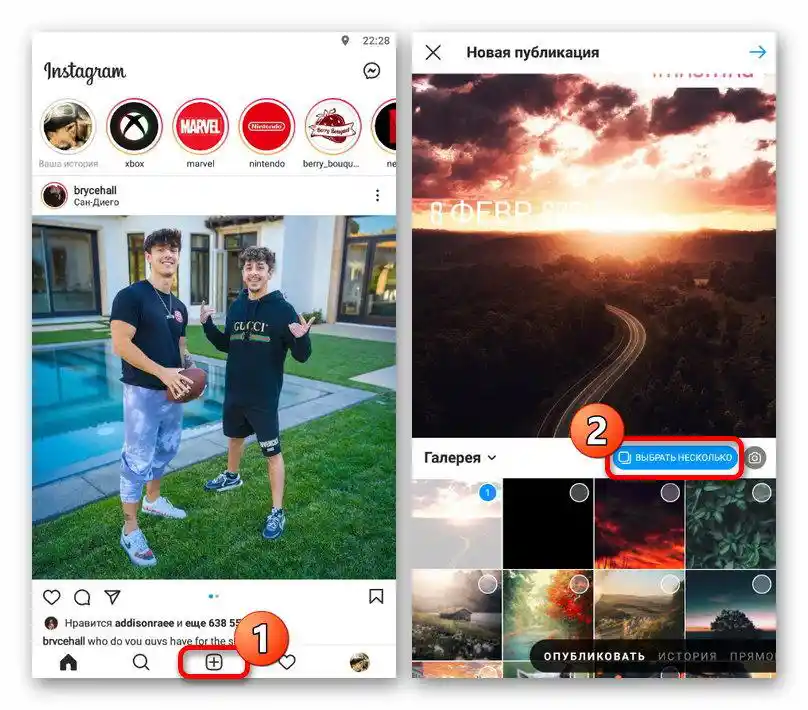
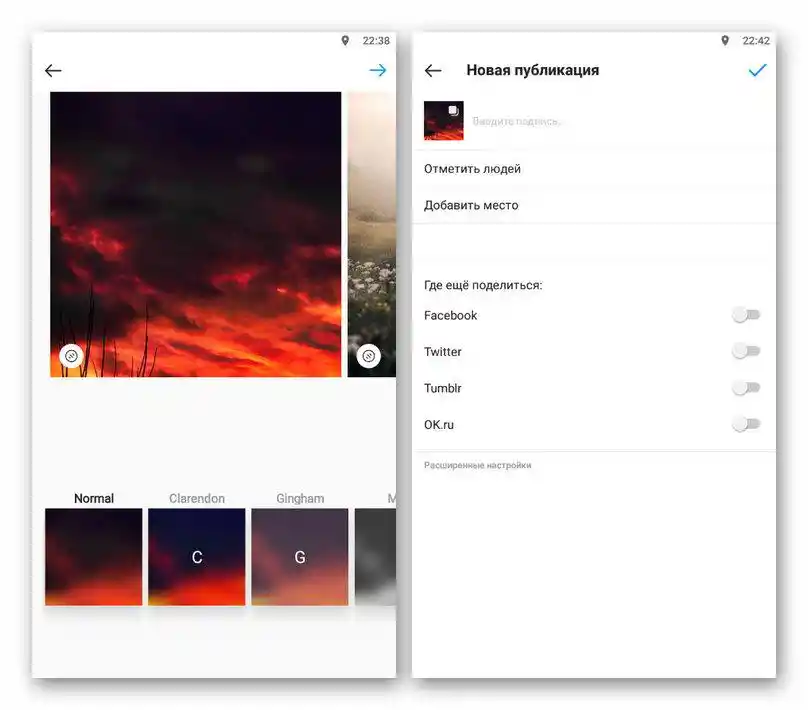
Po dokončení prípravy využite začiarknutie na uloženie záznamu. Nový príspevok, ktorý je zároveň výberom a označený špeciálnou značkou v rohu miniatury, sa objaví v prúde sledovateľov a na vašej stránke.